|
|
Установка времени
Вывод информации о дате и установка даты в компьютере.
Для вывода информации о дате и установки даты в компьютере имеется команда Date.
Формат команды: date
По этой команде на "экран выводится информация о дне недели и дате, и Вы можете ввести новое значение даты. Если Вы не хотите менять дату, установленную в компьютере, то нажмите (Enter).
Для ввода даты надо задать номер дня в месяце (1-31), номер месяца (1-12) и год или две последние цифры года. Подсказка DOS укажет, в каком порядке эти числа надо вводить (ММ — месяц, DD — день, YY — год), между числами следует вводить символ "-". Формат ввода даты зависит от параметра Country, установленного в файле конфигурации системы CONFIG.SYS.
Пример: Enter new date (dd,-mm-yy): Вводимая строка: 15—01 — 1993 строка.
Замечание.
Начиная с версии MS DOS 3.3, команда Date запоминает значение текущей даты в энергонезависимой памяти компьютеров моделей IBM PC AT и PS/2. В предыдущих версиях MS DOS для установки значения текущей даты в энергонезависимой памяти необходимо было использовать программу установки конфигурации компьютера Setup.
Вывод информации о времени и установка времени в компьютере.
Для вывода информации о текущем времени и установки времени в компьютере имеется команда Time.
Формат команды: time [часы.минуты) где часы — число от 0 до 24, минуты — число от 0 до 59.
Если команда time выдана без параметров, то DOS выводит текущее время и просит установить новое значение времени в компьютере. Если Вы не хотите менять время, нажмите сразу клавишу (Enter).
Примеры: time time 12:43
Замечание. Начиная с версии MS DOS 3.3, команда Time запоминает значение текущего времени в энергонезависимой памяти компьютеров моделей IBM PC AT и PS/2.
Изменение вида приглашения DOS.
Изменение вида приглашения DOS (т.е. текста, который показывает, что DOS готова к приему команд пользователя) осуществляется с помощью команды Prompt.
Формат команды: prompt {текст]
Если команда prompt выдана без параметров, то устанавливается подсказка, содержащая информацию о текущем дисководе и символ ">", иначе говоря, команда prompt без параметров эквивалентна команде prompt $n$g.
В тексте, указываемом в команде prompt, можно использовать следующие сочетания символов:
$р — текущий дисковод и каталог;
$h — удаление предыдущего символа;
$п — текущий дисковод;
$е — символ с кодом 27 (ESC);
$d — текущая дата;
$g — символ ">";
$t — текущее время;
$1 — символ "<>
$v — версия DOS';
$b — символ " |";
$_ — переход на новую строку;
$$ — символ "$";
$s — пробел.
Как правило, вид приглашения DOS устанавливается в файле AUTOEXEC.BAT, автоматически запускаемом при загрузке DOS.
Примеры:
prompt $p$g — устанавливает приглашение DOS вида c:\work\doc> , т.е. содержащее информацию о текущих дисководе и каталоге и символ ">";
prompt $t$h$h$h$h$h$h $p$g — устанавливает приглашение DOS вида:13:05 c:\\vork\doc> .
Замечание. Если при запуске операционной системы был установлен драйвер ANSI.SYS, то в приглашении DOS можно использовать различные цвета символов и фона.
Рекомендуем почитать:
Функциональные клавиши
В нижней строке экрана Norton Commander выводит напоминание о значении функциональных клавиш |
Управление панелями
Для управления панелями Norton Commander можно использовать следующие комбинации клавиш |
Мыши
При работе с манипулятором мышь Norton Commander выводит на экран красный прямоугольник — указатель мыши, и Вы можете перемещать его с помощью мыши по экрану |
Информация о компьютере
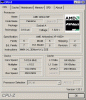
Для получения разнообразной информации о компьютере можно использовать программу Syslnfo из комплекса Norton Utilities |
Удаление логических дисков и разделов
Уничтожение нужно для перераспределения дискового пространства или изменения числа логических дисков чтобы удалить логические диски из дополнительного раздела, надо нажать клавишу 3 и далее Enter |
Настройки памяти

Модуль памяти не содержит правильных данных или материнская плата старая, настройку временного режима работы памяти выполняют вручную |
Подготовка к настройке CMOS, SETUP
Перед настройкой действующего компьютера следует выполнить резервное копирование данных на внешние носители или на сетевой диск локальной сети |
|
|
|